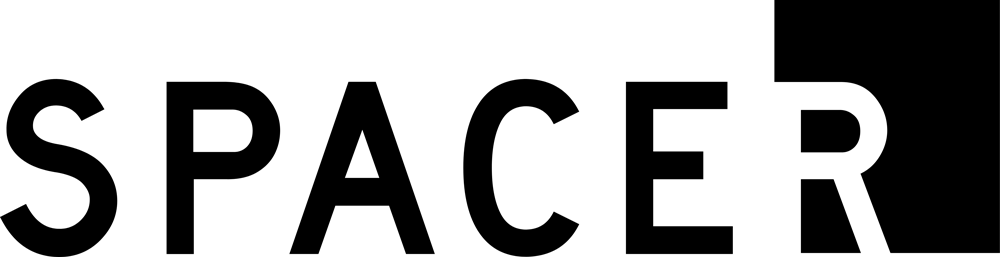ロッカーアプリの使い方
受取方法
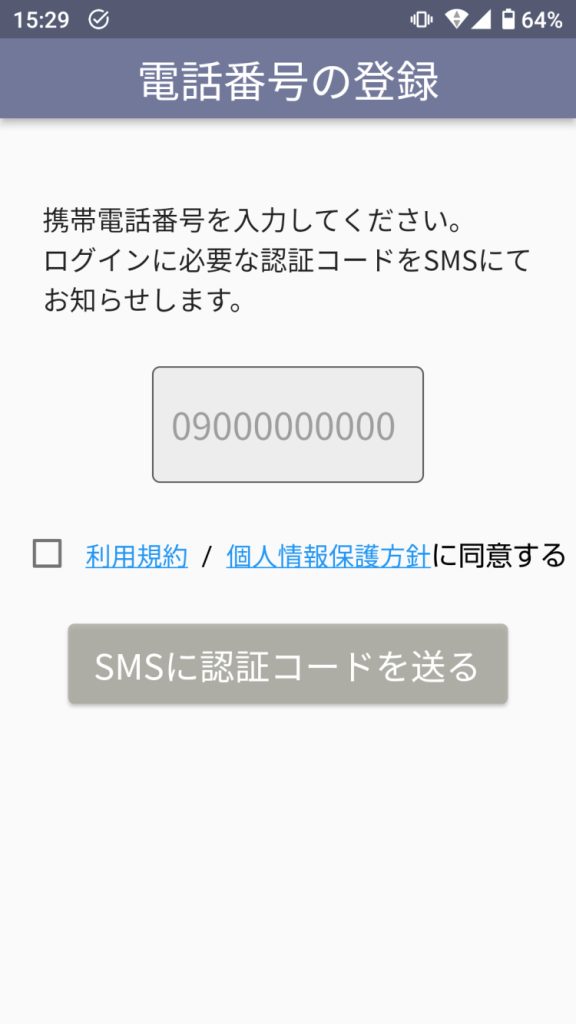
STEP1
まずはアプリをダウンロード。電話番号認証でカンタン登録
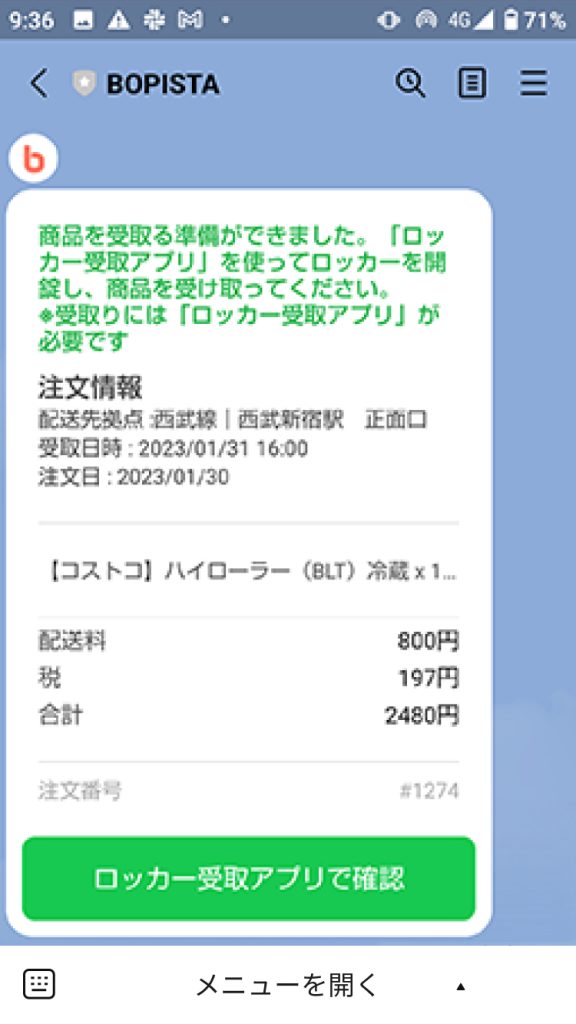
STEP2
連携サイトのLINEから、受取準備完了時に送付されるURLでアプリを開く
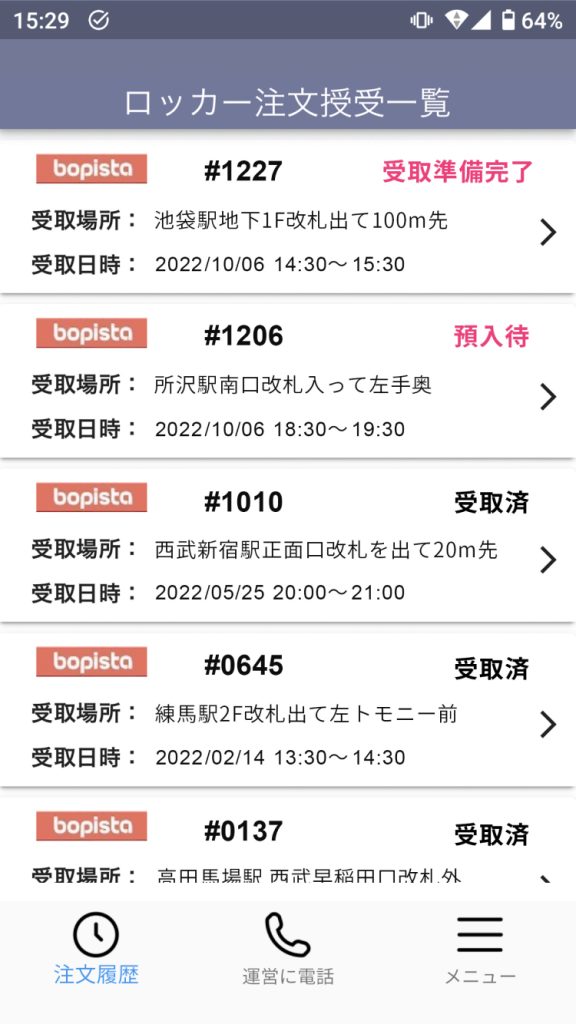
STEP3
注文履歴から「受取準備完了」ステータスの注文をタップして注文内容を表示
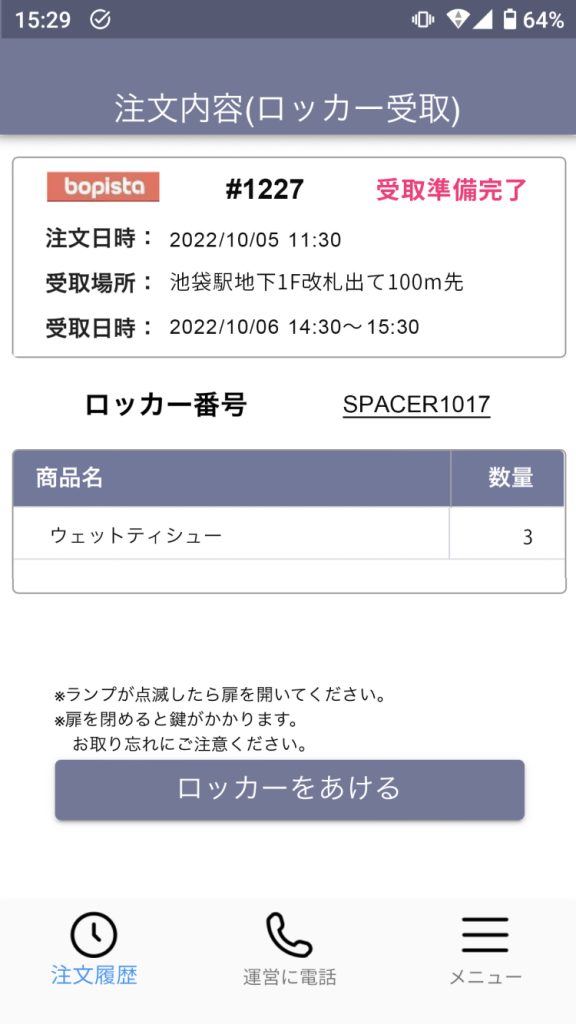
STEP4
指定された受取場所のロッカー前で「ロッカーをあける」をタップして解錠
※ランプが点滅したら開ける※Bluetooth・位置情報機能をオンにする
預入方法
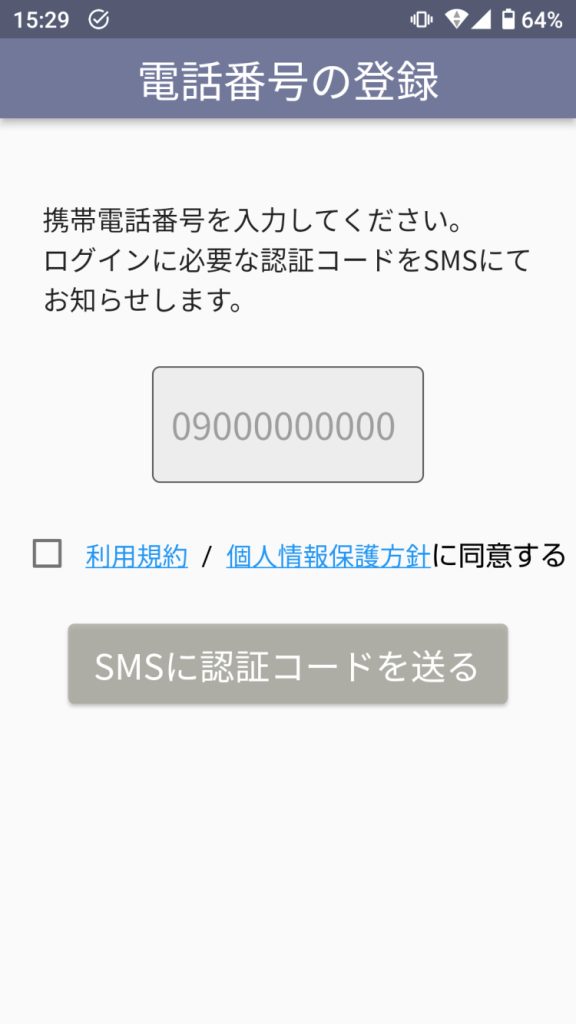
STEP1
まずはアプリをダウンロード。電話番号認証でカンタン登録
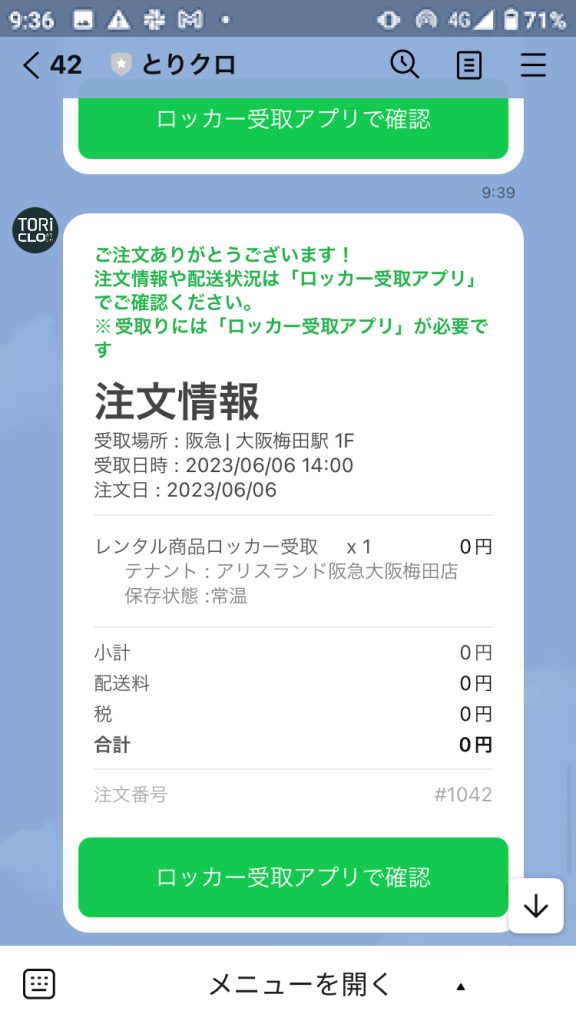
STEP2
連携サイトのLINEから、注文時に送付されるURLでアプリを開く
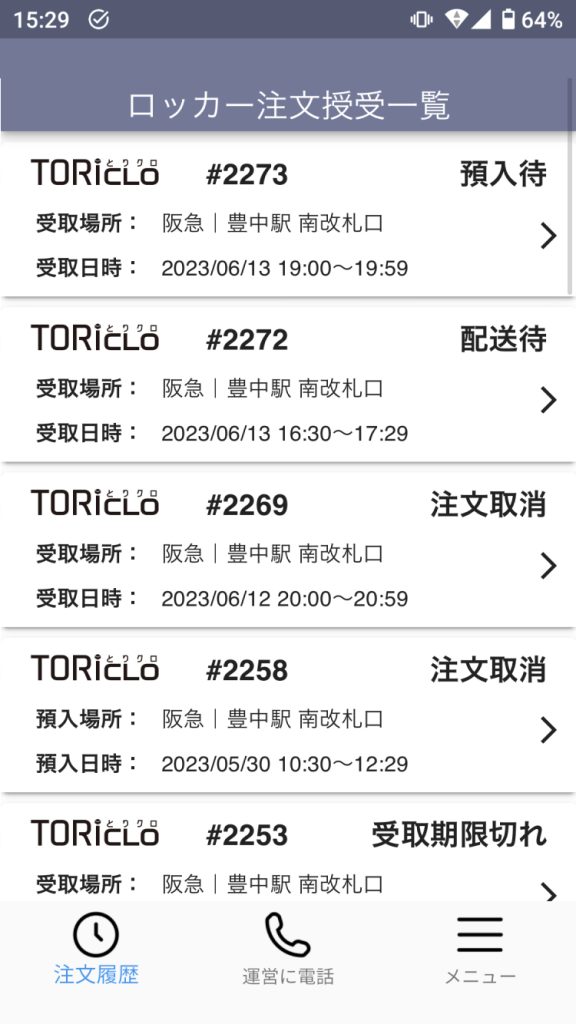
STEP3
注文履歴から「預入待」ステータスの注文をタップして注文内容を表示
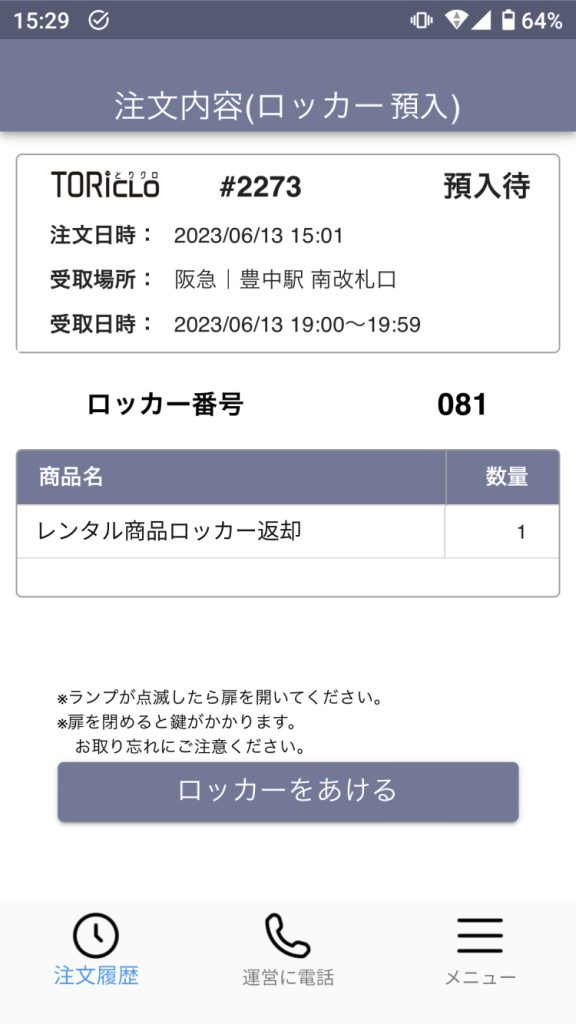
STEP4
指定された預入場所のロッカー前で「ロッカーをあける」をタップして解錠
※ランプが点滅したら開ける※Bluetooth・位置情報機能をオンにする
受取方法
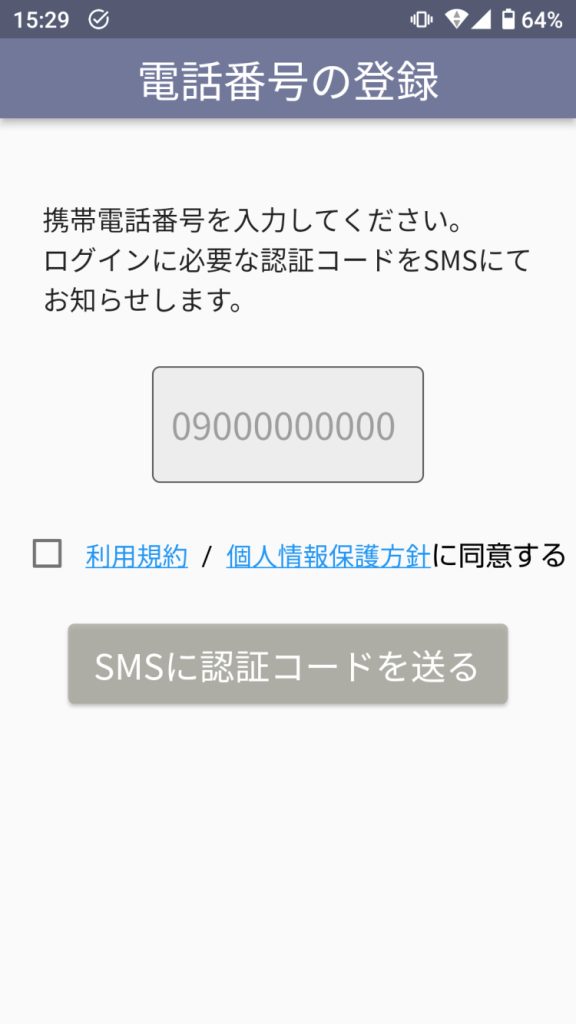
STEP1
まずはアプリをダウンロード。電話番号認証でカンタン登録
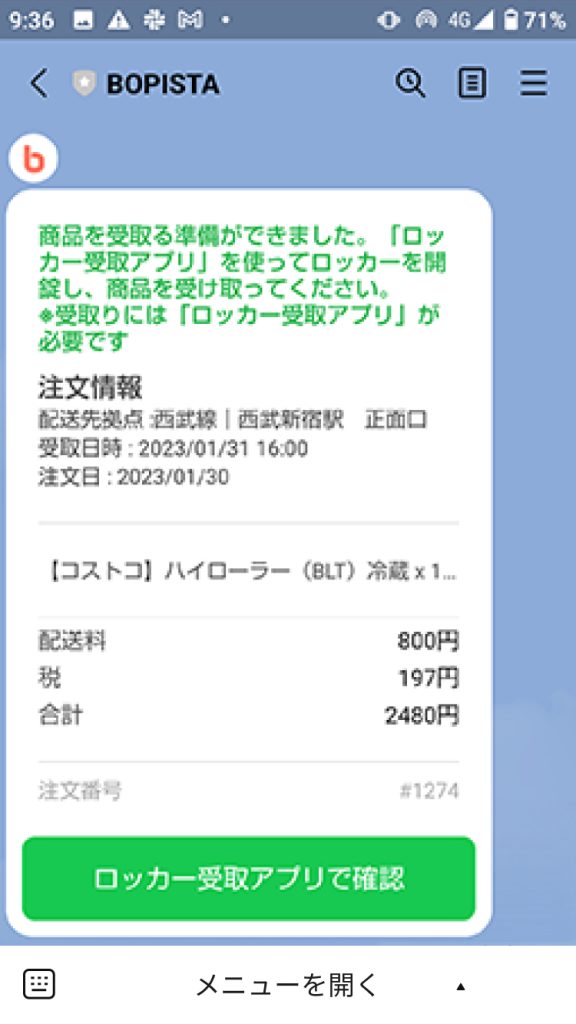
STEP2
連携サイトのLINEから、受取準備完了時に送付されるURLでアプリを開く
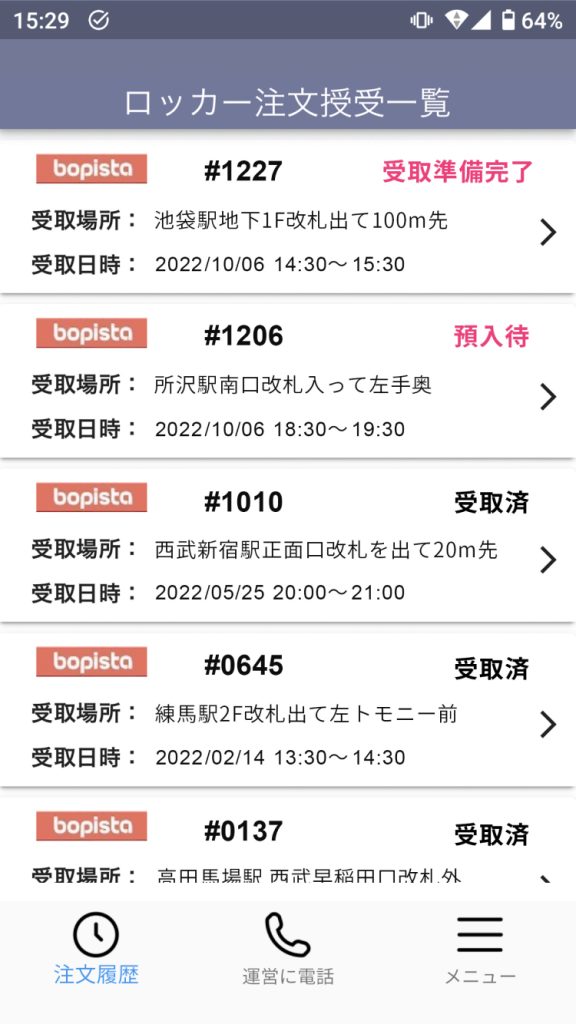
STEP3
注文履歴から「受取準備完了」ステータスの注文をタップして詳細を表示
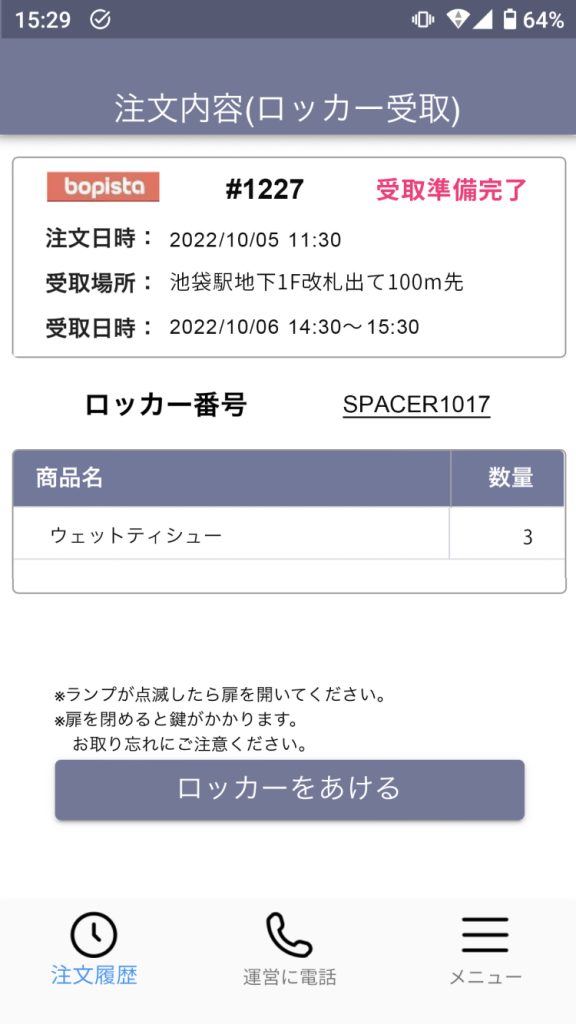
STEP4
指定された受取場所のロッカー前で「ロッカーをあける」をタップして解錠
※ランプが点滅したら開ける※Bluetooth・位置情報機能をオンにする
預入方法
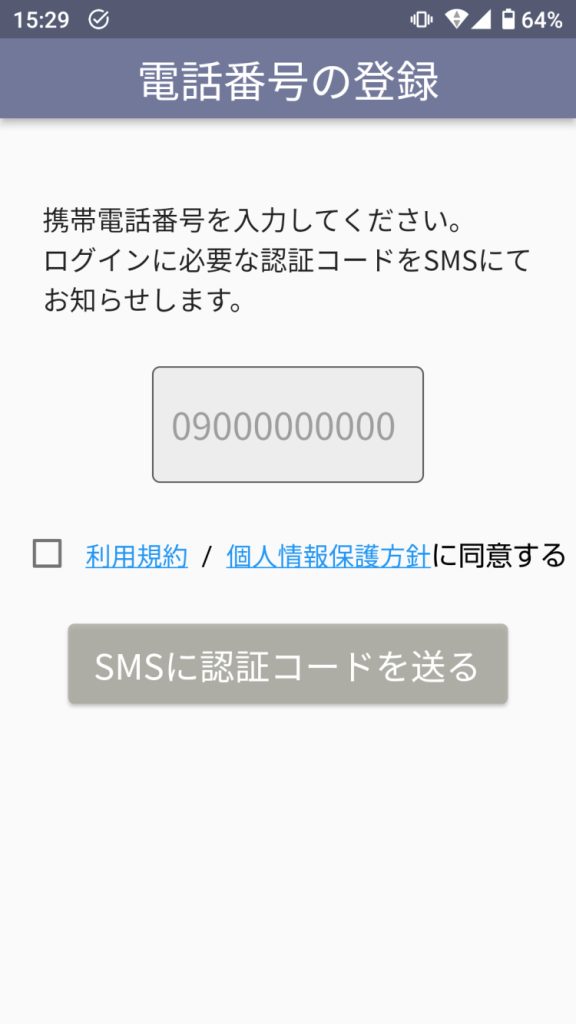
STEP1
まずはアプリをダウンロード。電話番号認証でカンタン登録
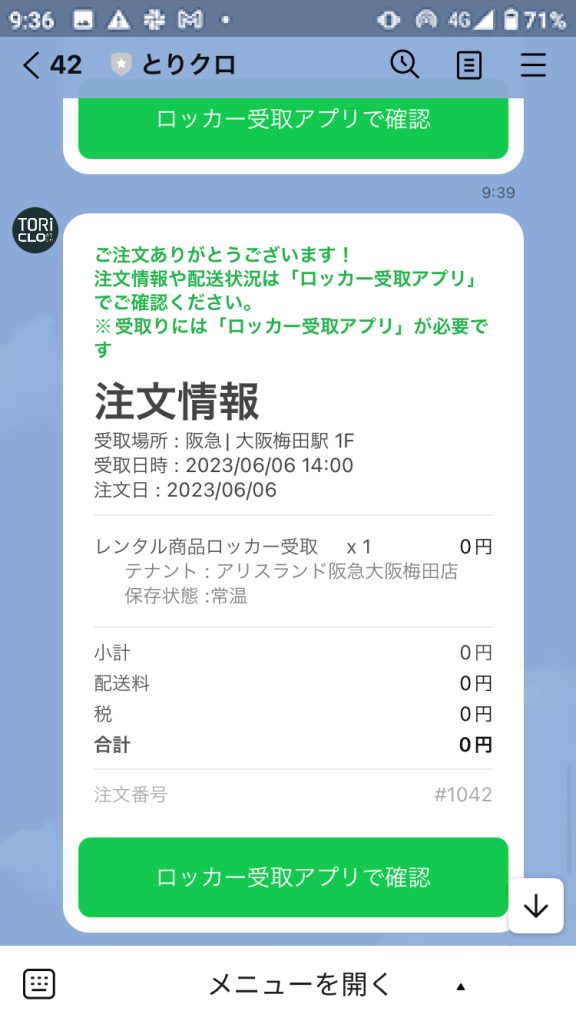
STEP2
連携サイトのLINEから、注文時に送付されるURLでアプリを開く
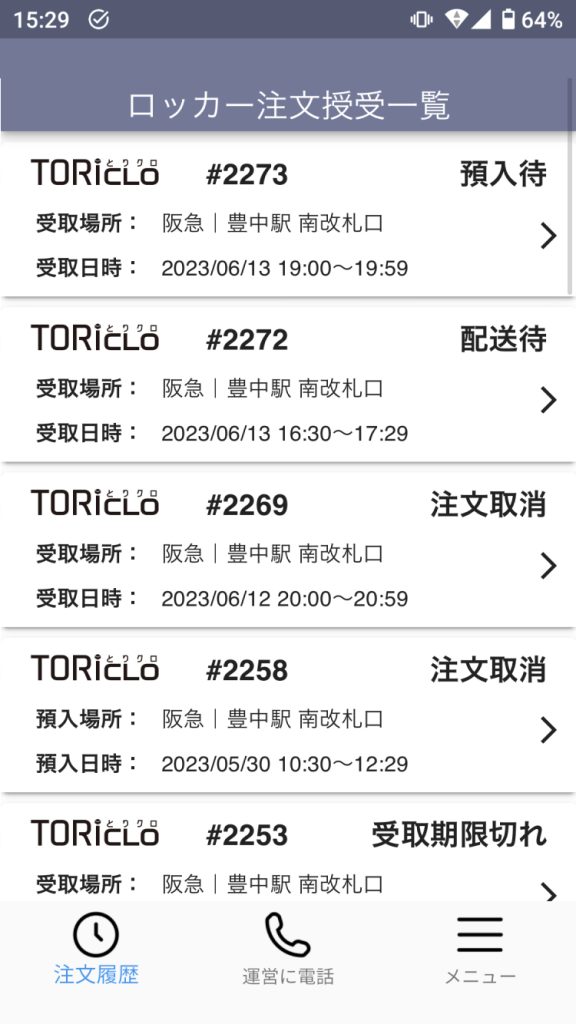
STEP3
注文履歴から「預入待」ステータスの注文をタップして注文内容を表示
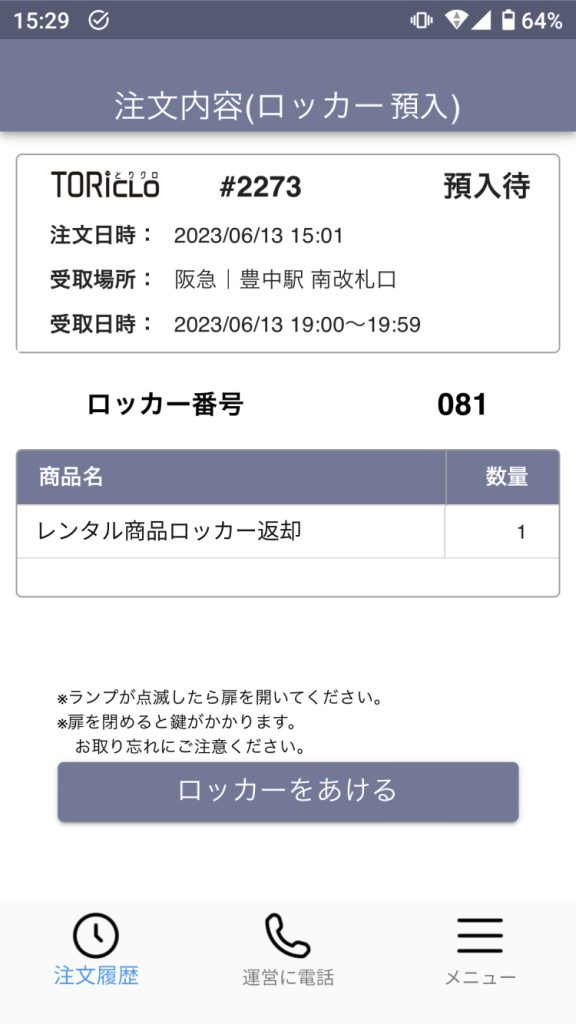
STEP4
指定された預入場所のロッカー前で「ロッカーをあける」をタップして解錠
※ランプが点滅したら開ける※Bluetooth・位置情報機能をオンにする
よくあるご質問
:注文履歴が表示されません
以下の手順に従い、ロッカーアプリを立ち上げてください
1.ご注文されたサービスサイトの公式LINEアカウントを開く2.注文時に送信されている”注文情報”より「ロッカーアプリを開く」をタップ3.ロッカーアプリが立ち上がるので、注文履歴が表示されているかを確認
上記の場合でも解決できない場合は、お手数ですが「運営に電話」をタップして、コールセンターへお問い合わせください。
:ロッカーの扉が開きません
ロッカーへ近づき、「ロッカーをあける」をタップしても扉が開かない場合、以下をお試しください。
1.bluetoothがonになっているかの確認2.スマホがインターネットにつながっているかの確認3.ロッカーの使用可能時間を過ぎていないかの確認4.リロード5.アプリの再起動
上記の場合でも解決できない場合は、お手数ですが「運営に電話」をタップして、コールセンターへお問い合わせください。
:ロッカーの場所はどこにありますか
ご利用いただけるロッカーは各サービスサイトにより異なります。ご注文された各サービスサイトの”ロッカーマップ”よりご確認ください。
:受取日時を変更 / 延長したい
ご希望の受取日時に変更 / 延長が可能かどうか確認いたします。「運営に電話」をタップして、コールセンターに受取日時変更 / 延長の旨をお伝えください。
:受取場所を変更したい
注文後のお客様のご都合による受取場所の変更は受け付けておりません。
:注文をキャンセルしたい
各サービスサイトによりキャンセルの可否は異なります。ご注文されたサービスサイトの”よくある質問”をご確認ください。
:ロッカーアプリを退会したい
ロッカーアプリ内のメニューより下記の手順で退会手続きが可能です。
1.[退会手続]をタップ2.[退会]ボタンをタップ3. 退会手続き完了